Вы уже обошли мир вашего сервера от и до, побывали во всех шахтах, сразились с драконом и построили шикарный замок. Что нового привнести в игру? Конечно, это моды и текстуры. Выберите их на свой вкус и продолжайте открывать новые горизонты Майнкрафта.
Как установить текстур пак – порядок установки
Сначала вам следует установить Minecraft Forge, практически все моды работают на его основе. Скачайте утилиту в соответствии с вашей версией игры. Если у вас лицензионная версия, можете пропустить этот шаг. Далее устанавливаем OptiFine, и уже потом помещаем пак в нужную папку.

Установка Minecraft Forge
Быстрая и лёгкая настройка. Эта утилита нужна для того, чтобы некоторые моды стали работоспособными, и OptiFine заработал даже на сломанном клиенте.
- узнайте вашу версию игры, это написано в левом нижнем углу лаунчера,

- скачайте Minecraft Forge той же версии,
- пройдите быструю установку, нажав клавишу “ок” и выбрав галочку “Install client”. Чаще всего путь к папке с игрой уже указан, но если Вы ставили её в другое место, то измените путь.
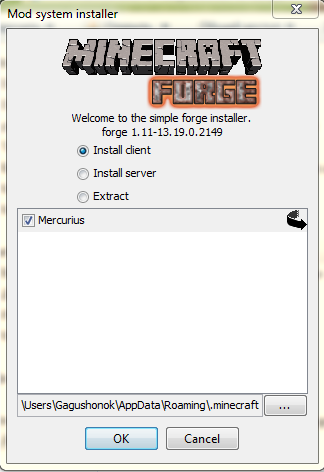
OptiFine
Эта утилита очень полезна для всех игроков, ведь она оптимизирует весь процесс игры и добавляет большой выбор новых настроек. Многие игроки забывают о производительности своего компьютера, когда скачивают HD текстуры для Майнкрафта. Именно поэтому следует уделить этому шагу чуть больше внимания и не пропускать его.
- зайдите на официальный сайт OptiFine,
- среди списка закачек найдите вашу версию игры и скачайте программу,

- найдите в загрузках на вашем компьютере скачанный файл и запустите,
- нажмите “Install”, если путь к игре верный,
- программа установлена.
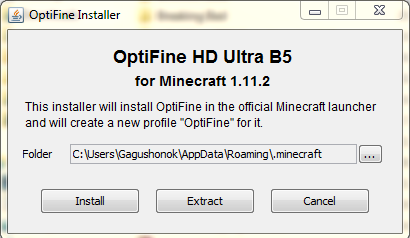
Установка текстур пака
Осталось несколько последних штрихов. Вам нужен лишь скачанный текстур пак, который вы выбрали сами.
- зайдите в папку с модами по адресу Диск C/appdata/.minecraft /mods,
- перетащите в неё архив с текстурами.
Если найти скрытую папку “appdata” не удаётся, тогда вызовите поле “Выполнить” командой win + R. Введите туда этот запрос “%appdata%\.minecraft” и нажмите клавишу Enter. Перед вами откроется папка с Майнкрафтом. Второй шаг выполните согласно инструкции выше.
После этого зайдите в игру – ваши текстуры обновились!

Закрепите знания с помощью короткого видео ниже.






























